Data saber Boot Camp:Fundermental編
こんばんわ。
フルタイムママはいつ勉強をすればいいのか。
平日は子供を寝かしつけた後。じゃあ休日は?
結局のところ週末も、日中は子供と全力で遊んだりお世話したりで、むしろ平日よりハード。。。
というわけで本日も眠い目を擦って、22時過ぎのTableau Time開始です。
**********************************************************************************************
今回は、Data saber Boot Campの入門テスト、Fundermental編で
今後使えそうだな~&覚えておきたいなと思った機能を記録しておきました。
さっそくみていきましょう。
---------------------------------------------
Data saber Boot Camp:Fundermental編
Q6・・・カスタム分割
Q9・・・セカンダリ計算
Q12・・・利益率
---------------------------------------------
▼Q6
「製品マスタの不備で、カテゴリ項目に誤りがあることが判明しました。
製品IDの先頭(-(ハイフン)より前)を区切ると、正しいカテゴリが取得できるようなのですが、製品IDからカテゴリごとの正しい売上を算出してもらえませんか?」
まずは普通に「製品Id(ディメンション)」を行に、「売上(メジャー)」をマーク内のテキストにいれてみると下記のようになりました。
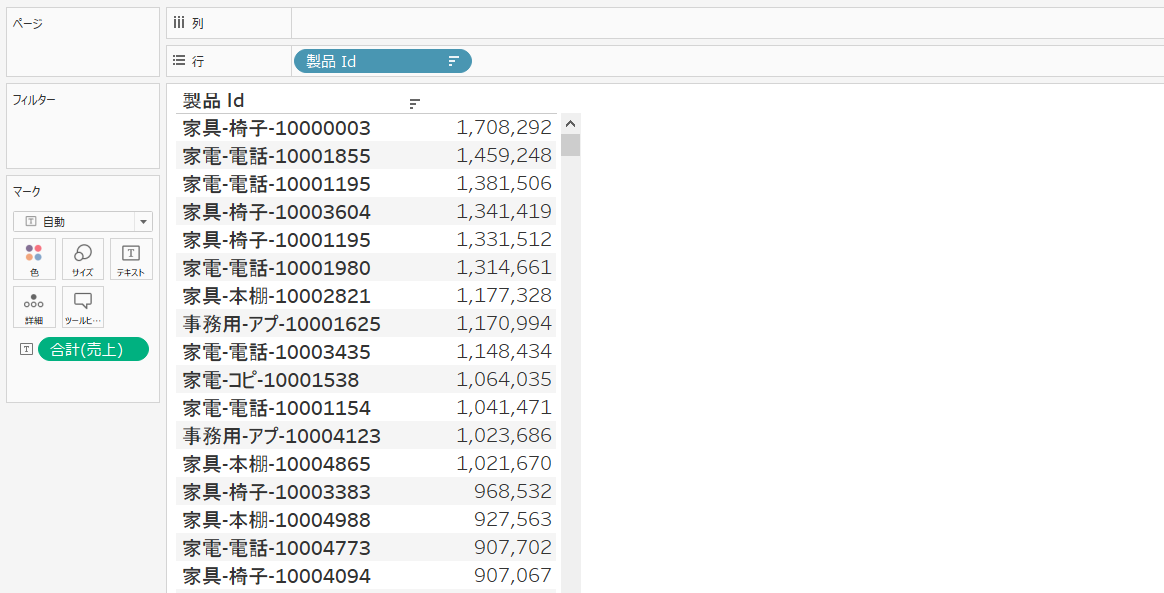
この「ー(ハイフン)」より前が正しいカテゴリなんですが、
今は間違いのものと結びついてしまっている可能性があるわけですね。
区切ると正しいカテゴリが取得できると。ふむふむ。
ここで使われるのはカスタム分割です。
データペイン内の「製品Id」を右クリック→変換→カスタム分割を選択します。
すると「製品Id」が「製品Id-分割済み1」というフィールド名に変わりました。

行に入れていた「製品Id」を「製品Id-分割済み1」に変更すると
下記のように簡単にカテゴリごとの正しい売上が表示されました。便利!

これって、エクセルのショートカットキー「Ctrl+E」の分割機能に似てますよね。
こういう地味な作業がサクッと出来るので、エクセルのショートカットキーは多用していますが、Tableauでもこのような便利機能はたくさんあるようなので覚えていきたいと思います。
▼Q9
「家具と家電の数量を累計で見たときに、差が開き始めるのは何年何月からですか?」
まずは「家具/家電」それぞれの「数量」を「(オーダー日)年月」ごとに見たときを下記のように表示しました。

なーんとなく2014年8月か9月あたり。
カーソルを合わせるとおそらく9月かな?というのが、かろうじて分かるんですけど
プレゼンだったらもっとひと目で理解できる図が必要ですよね。
ここでセカンダリ計算を使います。
セカンダリとは、”二番目の、第二の、補助的な、中等の、などの意味を持つ英単語(逆に主要なもの、第一に選択されるものは「プライマリ」)”と言われている通り、メインの表計算の集計結果に対し、更にプラスの表計算ができる機能です。
セカンダリとは - 意味をわかりやすく - IT用語辞典 e-Words
行内に「数量」をコピーして、2つ目の「数量」ピルの▼をクリック。
”表計算の編集”を選択すると、下記のような表計算の詳細編集ができるポップアップが出てきます。

その編集画面下に”セカンダリ計算の追加”という項目があるので、そこにチェックを漬けると、『プライマリ計算タイプ』の右隣に『セカンダリ計算タイプ』が表示されました。
ここではメインである『プライマリ計算タイプ』の累計の差を見たいので「差」を選択。また、プライマリの何と差を比べたいの?と聞かれているので、
「家具/家電」の累計の差を見るために、”特定のディメンション”から”カテゴリ”を選択しましょう。

するとこんな感じになります。「家具」に対する「家電」の累計の差がセカンダリ軸に出てきました。なんか、結構下がってますね。
両方折れ線だと分かりづらいので、
セカンダリ軸のほうは下記のように棒グラフにします。

これだと2014年の9月から棒グラフが一気に下を向き始めることがわかります。
つまり「家電/家具」の数量の累計の差が開き始めたのは、2014年9月とわかるわけですね。
▼Q12
「オーダー日の全ての曜日で、利益率が15%を切っている年はありましたか?」
今回は利益率の問題です。
まず、データペイン内には”利益率”という項目はありません。
あるのは「売上」と「利益」のみなので計算する必要があります。
まずはデータペインの検索窓の右端にある▼ボタンをクリックします。
すると”計算フィールドの作成”という項目が出てくるので選択しましょう。

ここに”利益率”というフィールドを作成するために計算式を記入します。
普通に考えると①の【利益÷売上】なのですが、
答えは②の【SUM(利益)÷SUM(売上)】になります。
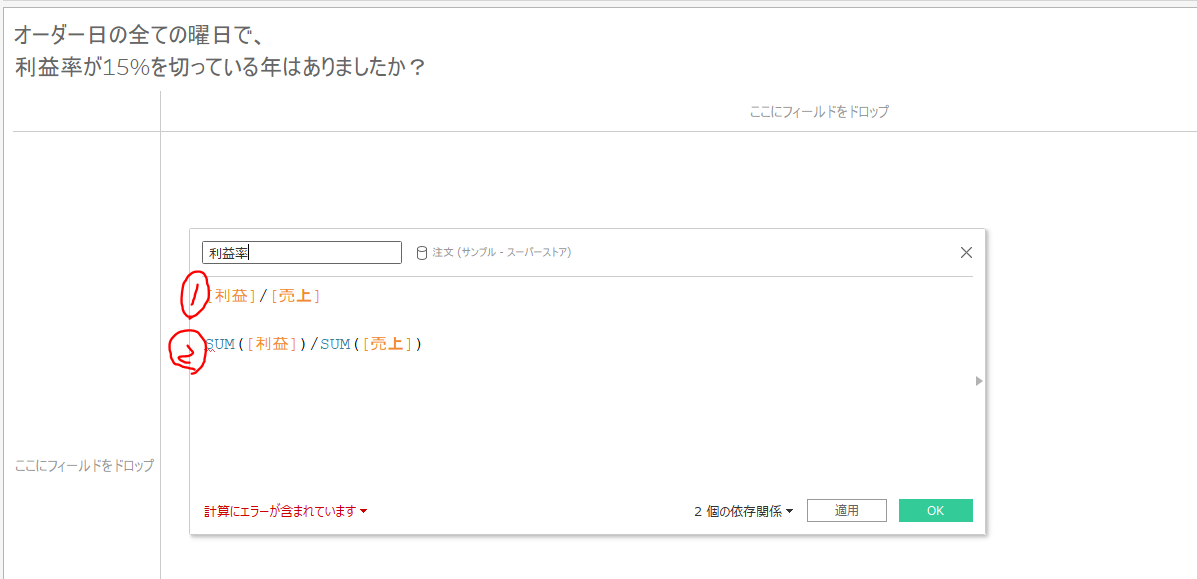
①②でそれぞれ作ってみて比較すると、
全然違う答えになるので気をつけないといけません。
「オーダー年/曜日」別の「利益率」を見たとき、
これが①【利益÷売上】の結果になります。
利益率の軸の%がおかしいことになっていますね。8000%って??
行の列の”利益率”ピルをよく見ると、「合計(利益率)」と書かれています。

そしてこれが②【SUM(利益)÷SUM(売上)】の結果です。
利益率の軸の値もおかしくありませんね。
こちらは、行の列の”利益率”ピルを見ると、「集計(利益率)」と書かれています。

これをエクセルで考えると、恐らくこういうことなのかな?と思います。
間違っていたらすみません。
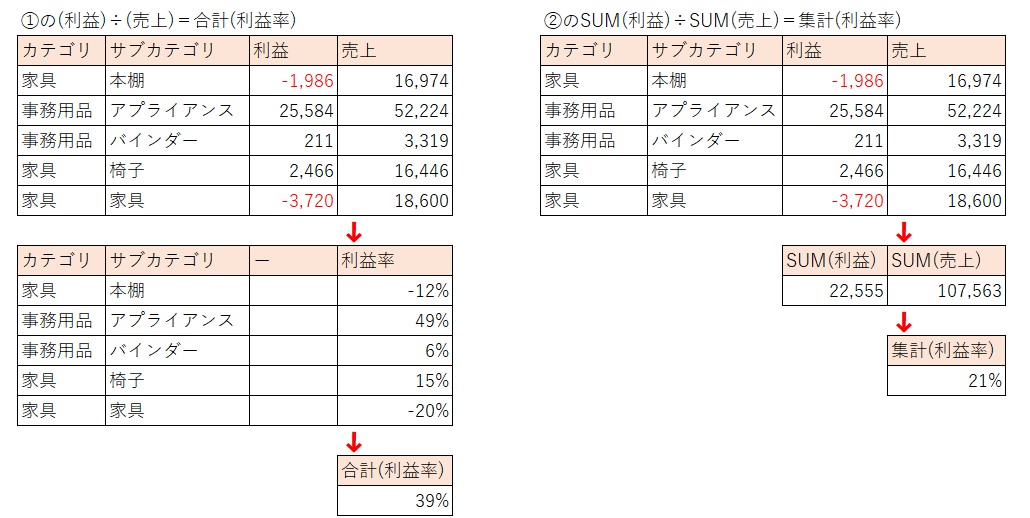
でもわたしのような初心者は、とりあえず全然違うものなんだ!!と理解しておくだけでも十分だと思います。
上記数値は、Data saber Boot Campで使用する数値データ『サンプルスーパーストア』から引っ張ってきています。これが何千、何万行もあるので①については「合計(利益率)」がとんでもない値になってしまったのかなと。
そして、②の「利益率」の計算方法が正解だとわかったところで、
その結果を使い、アナリティクスペインから”定数線(15%設定)"を選択して引くと、
下記のように2016年が全ての曜日で15%を切っている年だとわかりますね。

Fundermental編でTipsとして抑えておきたいポイントは以上です。
引き続き、Intermediateでも復習を兼ねて
ポイントを絞って記録して行きたいと思います。